Лучшие способы настройки Spotify Как будильник на iPhone в обновлении 2025 года
Пробуждение утром всегда является дилеммой для большинства людей. Но что, если будильник, который вас разбудит, — это одна из ваших любимых мелодий? Разве у вас не будет сил встать и начать свой день?
Если вы используете Spotify Как ваш сервис потоковой передачи музыки платформу и у вас есть активная подписка, знаете ли вы, что можете использовать Spotify как будильник на айфоне?
Вместо того, чтобы использовать эти обычные и привычные мелодии на вашем устройстве в качестве будильника, почему бы не выбрать Spotify список воспроизведения, который вам нравится, и установить его в качестве будильника?
В Интернете есть несколько приложений, которые могут помочь вам в настройке Spotify будильник на айфоне. Но вместо того, чтобы позволять вам проверять все это по одному, мы поделимся здесь возможными методами, которые вы можете использовать и применять.
Кроме того, в этой статье также представлено отличное приложение, которое позволяет загружать любые Spotify песня, которую ты хочешь настроить Spotify в качестве будильника на вашем iPhone. Нажмите кнопку ниже и попробуйте бесплатно прямо сейчас.
Давайте начнем наше обсуждение с того, что сразу поделимся с вами тем, как вы можете настроить Spotify будильник на айфоне в первой части.
Люди также читают:
Как установить Spotify в качестве будильника на iPhone и Android [Руководство на 2024 год]
Содержание статьи Часть 1. Лучшие способы настройки Spotify Как будильник на iPhoneЧасть 2. Скачать любую Spotify Песня для использования в качестве Spotify Будильник на айфонеЧасть 3. Резюме
Часть 1. Лучшие способы настройки Spotify Как будильник на iPhone
В iPhone уже есть набор тональных сигналов, которые можно использовать в качестве будильника. Теперь, поскольку вы здесь, чтобы узнать, как настроить Spotify будильник на iPhone, мы поделимся здесь некоторыми приложениями, которые вы можете использовать, чтобы, наконец, сделать это. У нас есть две вещи, которыми мы можем поделиться — Музыкальный будильник для Spotify+ и будильник Kello.
№1. Музыкальный будильник для Spotify+
Один из способов, которым вы, наконец, сможете пользоваться Spotify в качестве будильника на iPhone нужно полагаться на сторонние приложения, такие как этот Музыкальный будильник для Spotify+.
Хотя это не официальное приложение, созданное разработчиками Spotify, это очень полезно в процессе настройки Spotify будильник на айфоне. Вы можете использовать это для поиска Spotify треки и списки воспроизведения, которые вы хотели бы использовать в качестве будильника на вашем iPhone.
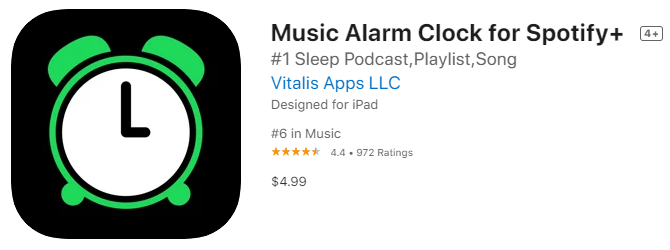
Прежде чем вы, наконец, сможете насладиться Spotify будильник на iPhone, вам нужно убедиться, что этот музыкальный будильник для Spotify+ был успешно настроен на вашем устройстве iOS. Вот подробная процедура, которую вы можете использовать в качестве справки.
Шаг #1. Запустить и начать этот музыкальный будильник для Spotify+ на вашем устройстве iOS — iPhone или iPad.
Шаг 2. С вашим Spotify учетные данные учетной записи, авторизоваться и затем нажмите откуда угодно на экране, чтобы открыть настройки.
Шаг 3. Отправляйтесь в «Сигнализация" вариант. Чтобы создать новый будильник, вам просто нужно нажать «Добавить"Кнопку.
Шаг №4. Теперь вы можете установить желаемое время, а также выбрать звук для использования.
Шаг №5. Теперь вы можете перейти к «плейлист». Щелкните значок «Добавить” для выбора Spotify треки, которые вы хотите установить как Spotify будильники на айфоне.
Шаг №6. После того, как вы закончите выполнение пяти вышеуказанных шагов, вы можете просто нажать кнопку «Готово» для завершения настройки.
№ 2. Будильник Келло
Как мы уже упоминали, помимо Музыкального будильника для Spotify+, Будильник Kello также является хорошим приложением, которое может помочь вам настроить Spotify будильник на айфоне. На самом деле это приложение для умных часов, которое вы можете использовать для настройки Spotify в качестве будильника на iPhone он также использует треки с других платформ, таких как Deezer и прилив.
Так же, как и первый, он также должен быть правильно настроен на вашем устройстве iOS и должен быть подключен к вашей сети Wi-Fi. Теперь, вот подробная процедура того, как вы можете использовать Spotify будильник на iPhone через будильник Kello.
Шаг #1. Открыто приложение Kello Alarm Clock на вашем iPhone или iPad, а затем просто перейдите в раздел « Сигнализация" раздел.
Шаг №2. Отметьте «Дополнительная " кнопка. Здесь вы можете настроить повторение и настройки громкости.
Шаг № 3. Нажмите «Звук" кнопка. Галочка Spotify. Затем вам будет необходимо ввести свой Spotify
Шаг №4. Теперь вы можете выбрать Spotify плейлист. У вас также есть возможность просмотреть его, нажав кнопку «Играть» на экране «Создать сигнал тревоги».
Шаг #5. Выберите a Spotify трек, который вы хотите использовать в качестве будильника, а затем просто сэкономь настройки, сделанные на вашем устройстве iOS!
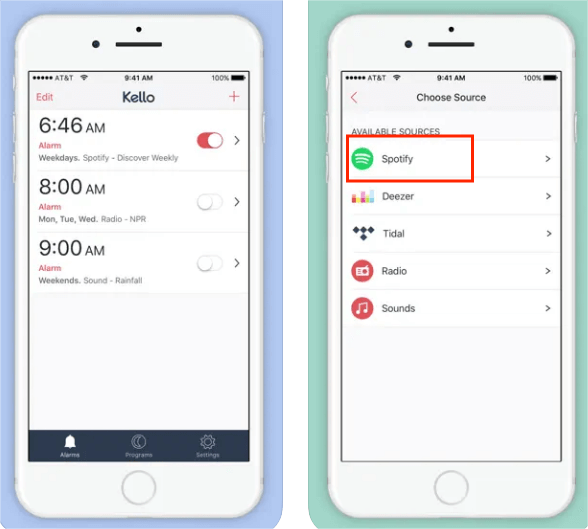
№3. Будильник для Spotify
Еще одно приложение, которое может помочь вам настроить Spotify в качестве будильника на iPhone используется этот «Будильник для Spotify" приложение. Однако вы должны принять к сведению, что это не предлагает пользователям бесплатные услуги. Кроме того, при использовании этого у вас должен быть активный Spotify Премиум-аккаунт, а также стабильное подключение к Интернету для загрузки песен без проблем.
Вот подробная процедура, которой нужно следовать.
Шаг 1. Будильник для Spotify приложение должно быть установлен на вашем iPhone в первую очередь.
Шаг #2. Войти в Spotify учетную запись, просто нажав в любом месте экрана. Это откроет настройки.
Шаг 3. Выбрать "Сигнализация", А затем"Добавить», чтобы создать новый сигнал тревоги. Вы можете выбрать свой любимый Spotify песню или выберите случайную.
Шаг №4. Ты можешь сейчас установить время. Также можно настроить частоту повторения будильника.
Шаг №5. Отправляйтесь в «плейлист» и коснитесь его. В правом верхнем углу экрана просто отметьте «Добавить», которую вы увидите.
Шаг №6. Теперь выберите песню, которую вы хотите использовать в качестве будильника. Процесс настройки завершится после нажатия кнопки «Готово"Кнопку.
Поскольку вы пытаетесь настроить Spotify в качестве будильника на iPhone, вы должны знать, что есть способ продолжить прослушивание трека даже после выключения будильника. Если вам это так нравится, вы можете просто нажать кнопку «Продолжить воспроизведение», а затем просто послушать песню!
Часть 2. Скачать любую Spotify Песня для использования в качестве Spotify Будильник на айфоне
Некоторые люди могут не платить Spotify Ежемесячная премиальная плата, но все же хотелось бы убедиться, что они могут настроить Spotify как будильник на iPhone. В связи с этим мы рекомендуем вам попробовать загрузить Spotify песни тогда вместо!
Вы можете подумать, что загрузка Spotify песни невозможны, так как они защищены защитой DRM. Ну, это не совсем так! Есть отличные приложения, которые могут легко выполнить процедуру удаления DRM и даже предложить вам дополнительные льготы. На самом деле, один из них будет представлен в этом разделе, TunesFun Spotify Music Converter.
Эти TunesFun Spotify Music Converter это надежное приложение, которое может легко помочь в удалении Spotify DRM-защита песен. Spotify также включает отличную интеграцию с другими сервисами, включая YouTube, Discord и другие медиа-приложения.
Если у вас есть и Discord, и Spotify аккаунт, вы сможете добавить Spotify раздор и делитесь песнями без DRM со своими друзьями в Discord. Кроме того, он поддерживает преобразование песен в гибкие форматы, такие как MP3, WAV, AAC и FLAC.
Благодаря высокой скорости преобразования вы все равно можете сэкономить время. Вам не нужно беспокоиться о качестве выходных файлов, потому что их исходное качество будет сохранено вместе с их идентификационными тегами и метаданными.
Он также имеет простой интерфейс. Вот руководство о том, как вы можете использовать это TunesFun Spotify Music Converter в скачать Spotify Песни и конвертировать их в любой формат, который вы хотите.
Шаг 1. После того, как вы полностью установили приложение на свой компьютер, запустите его и начните добавление Spotify Песни либо используя их ссылки or перетаскиванием их на платформу.

Шаг 2. Вы можете сейчас настроить параметры выходных параметров а затем ударилКонвертировать все», чтобы начать процесс. Одновременно будет выполнена процедура удаления DRM.

Шаг 3. Чтобы просмотреть конвертированные песни, просто нажмите кнопку «Просмотр выходного файла"Кнопку.

После успешной загрузки Spotify песни, вы можете просто синхронизировать их на свой iPhone с помощью iTunes, чтобы, наконец, иметь возможность использовать их в качестве мелодий будильника.
Вот также краткое руководство для вас.
- Голова кЧасы» на своем iPhone, а затем коснитесь значка « Сигнализация".
- Ударь "+», чтобы установить будильник. Установите также время.
- Выберите "Звук» прежде чем нажать «Выберите песню», которая позволит вам выбрать Spotify песня для использования.
- Теперь нажмите на эту песню, вернитесь назад и отметьте «Сохранено» для подтверждения сделанной настройки.
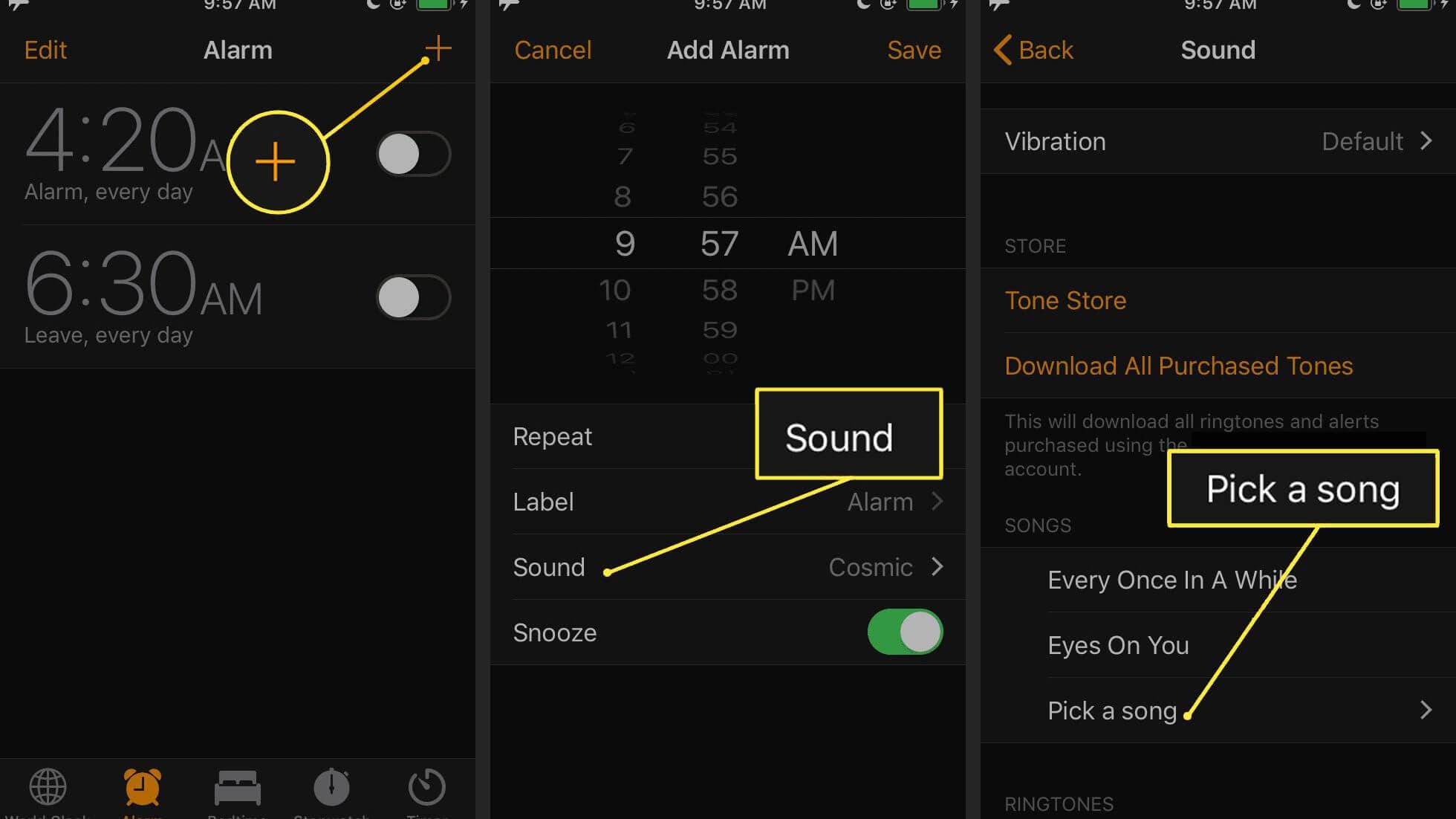
Часть 3. Резюме
Настройка Spotify в качестве будильника на iPhone это не так уж и сложно, правда? К счастью, есть приложения, которые могут помочь вам выполнить этот процесс.
Помимо информации об этих приложениях, которой мы поделились, вы также узнали, как легко загрузить Spotify песни. Защита DRM, которую они имеют, вообще не проблема, поскольку ее можно решить с помощью надежных и надежных приложений, подобных этому. TunesFun Spotify Music Converter.
Оставить комментарий